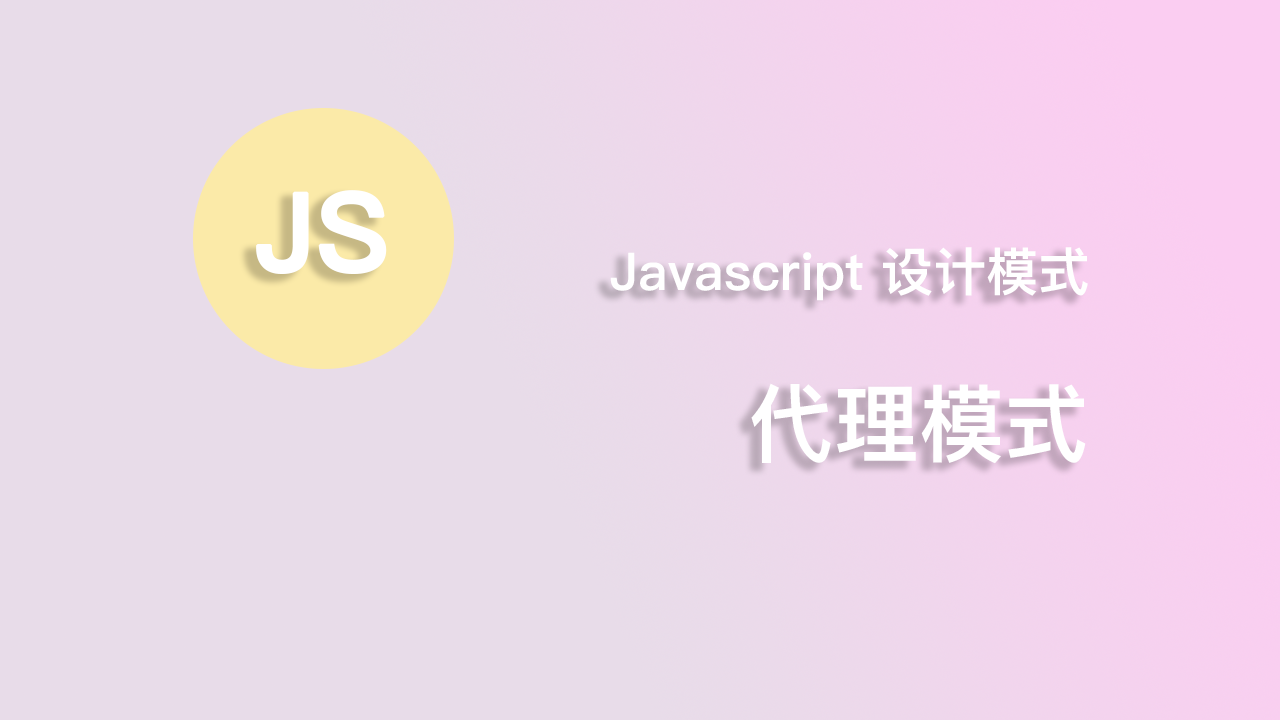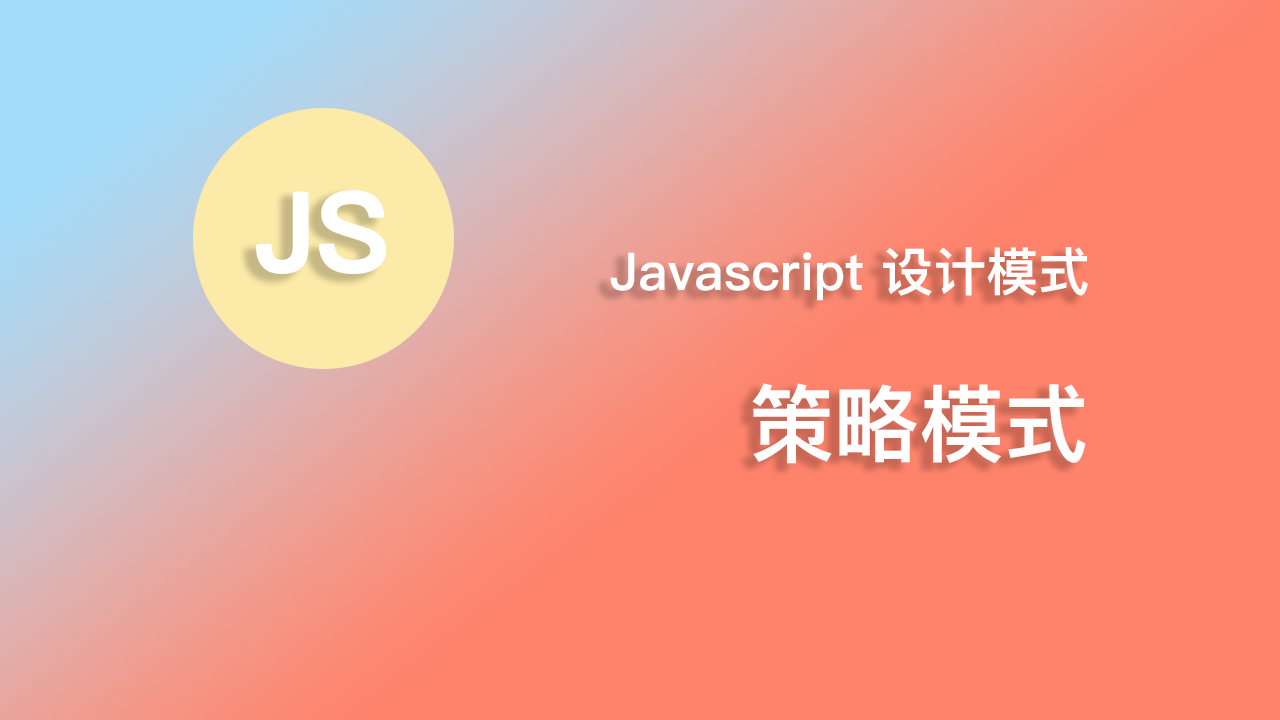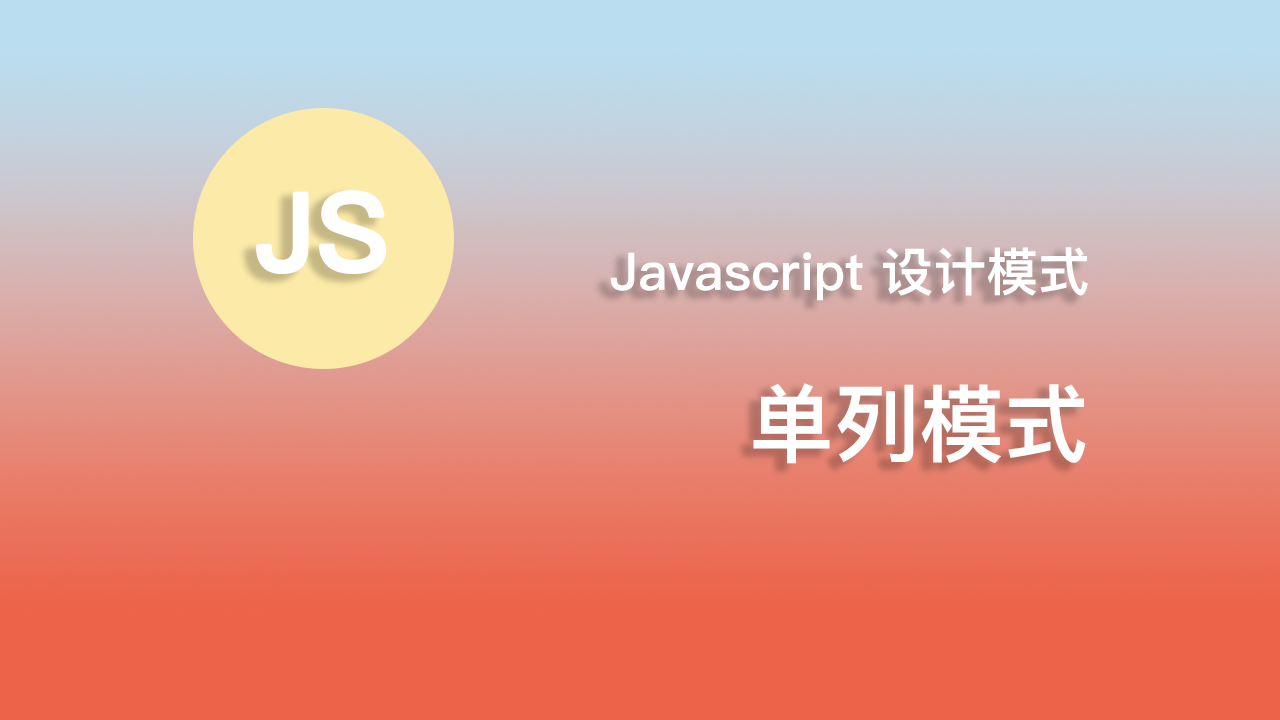OpenGL 在Win下开发环境配置
配着玩意儿确实挺麻烦的。按着官方文档的步骤一步一步地踩了过去。当然,这里也借鉴了几位大佬的指点,终于把环境给配置好了。为了方便之后的同学,省的下载CMaKe等一堆恶心的东西,这里提供我配置好的下载包点击即可下载。
对了,我使用的环境为如下所示:
这里提供一些编译所需要的下载链接:
如果你觉得还是要自己动手配置,请直接往下阅读即可,如果你想用我配置好的包,请先下载,然后点击此处进行跳转阅读。
环境介绍
下载并编译GlFW库
1.把CMake 和GLFW 下载到本地,并且把CMake安装好。安装就平时安装OK。
2.解压GlFW。

3.打开CMake,设置source code为GLFW解压目录,build目录为GLFW解压目录下新建的build文件夹。

4.Configure,后面的值默认即可。

5.然后再次点击Configure,并且Generate。

6.完成后,在build目录下生成了Visual Studio的解决方案,打开即可。


7.这时在visual Studio 的build\src\Debug\目录下,得到了编译好的glfw3.lib库文件,我们把它放好,留在后面备用。

下载glad库
在浏览器中打开Glad在线服务页面 ,修改语言为C/C++,选择OpenGL,API选择使用的对应OpenGL版本(官方推荐3.3以上的),Profile选择Core,勾上Generate a loader,点击GENERATE,在跳转后的界面里下载压缩好的glad即可。
配置包
- 到任意盘符建立一个新的目录
openGL,你要记得这个目录的位置,里面包含Libs和Include文件夹,将GLFW源码中的include\文件下的内容、GLFW编译后的库、下载的GLAD库,放入该新建好的目录内,配置成一个包,这样方便以后工程可以复用。如上文提到,(点此返回到上文下载),这里我已经自己做好了一个包openGL_bulid,下载下来解压即可。不过是否适配你的电脑就不好说了。包里的目录结构如下图所示。
1 | ├─opengl32.dll #这个要放到windows/system32文件夹里 |
Visual Studio 新建一个工程,
注意要选择控制台程序。配置Visual studio 新工程,
注意文件路径以及文件名称。
调试 –>> 某某项目属性 –>> VC++目录 –>> 包含目录 –>> 点击会弹出一个对话框 –>> 然后添加刚刚配置好的包中
include目录。

同理,库目录是添加刚刚配置好的
lib目录。
这一步是添加openGL的库,注意,需要先把包里面的
openGL32.dll放入到C:\Windows\System32文件夹中,在在VC 中的 连接器–>> 输入–>> 附加依赖项 –>> s手动输入opengl32.lib和glfw3.lib这两个库。
从项目管理器中添加
opengl\src\glad.c源文件。如图所示。
4.编译代码并进行测试。
源码如下:
1 |
|
运行结果如下所示。
好啦!大功告成,接下来就开始愉快的写作业吧!
本博客所有文章除特别声明外,均采用 CC BY-NC-SA 4.0 许可协议。转载请注明来自 CHUYUXUAN!
评论